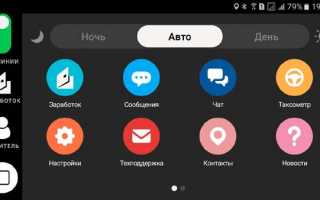Как пользоваться таксометром Яндекс Такси: пошаговая инструкция
Что в принципе такое таксометр, где его скачать, а главное, как пользоваться. Об этом и не только, будет подробно расписано в статье. Также разберем нюансы работы Яндекс Такси, каким образом производится вывод средств. Кроме того, приведем подробный план того, как скачать, а также зарегистрироваться и завести личный кабинет для водителя.
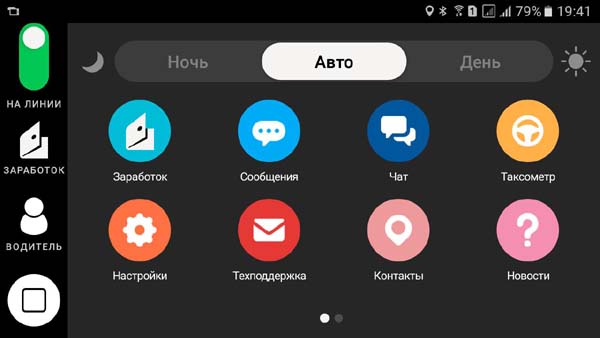
Познакомьтесь с основными возможностями и преимуществами сервиса:
- Создание собственных заказов.
- Производить расчет комбинированным образом, то есть брать за основу, как километраж, так и затраты по времени.
- Возможность записи разговора при работающем таксометре. Включается такая опция в настройках.
- Возможность печать чеки через «Блютуз» принтер, принимать карты и тому подобное.
Как скачать и настроить таксометр Яндекс Такси?
В принципе проблем с тем, как настроить и установить, возникнуть не должно. Помните, что вам понадобится завести аккаунт «Гугл», а также пройти классическую процедуру регистрации. Далее подробней.
Проверьте ваше устройство
Сначала хотелось бы уточнить такой нюанс, работать с приложением таксометр от отечественного агрегатора Яндекс, можно имея телефон на базе Андроид. Другие смартфоны, к примеру, на IOS, Windows, Bada, вам не подойдут. Потому что в принципе нет такого софта, компания рассчитывает только на Андроид «семейство». Причем версия «операционки», должна быть не ниже 4,4 и при этом поддержка Интернет класса 4G или 5G. Таким обозом, на Айфон скачать таксометр вам не удастся.
Заведите личный аккаунт в Google
Аккаунт необходим для того, чтобы скачать приложение из «Плей Маркета». Также аккаунт вам пригодится позже, когда появится необходимость в обновление приложения.
Скачайте приложение
Перейдите со своего смартфона или планшета в «Магазин» Гугл для Андроид. В строке поиска введите запрос «Яндекс Таксометр» и скачайте его. Программа бесплатная, проблем возникнуть не должно. Как скачать:
- Переходим в «Гугл Маркет» и в строке поиска вбиваем Таксометр Яндекс такси.
- Первый же ответ, если он от Яндекса открываем.
- Нажимаем установить, скачать Яндекс таксометр для водителей.
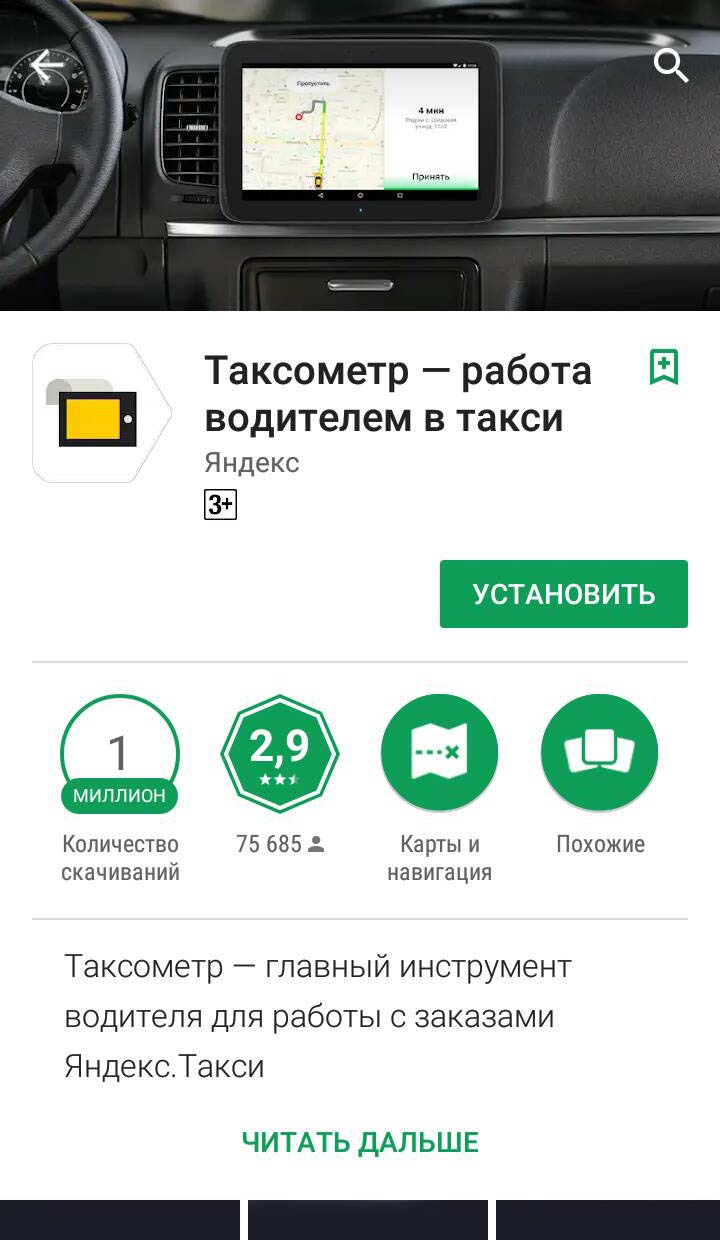
Процедура не долгая, пару минут пока установится, подождать придется.
Создайте аккаунт в Яндекс Таксометре
Дальнейшие действия подразумевают создание собственного аккаунта. Под созданием следует понимать классическую регистрацию, проходит с помощью менеджера. Заполняете определенную форму, её найти можно на официальном сайте. После успешной регистрации, для входа понадобится подтверждение номера телефона и все приложение готово к работе.
Имейте виду, что приложения, установленные на устройстве, могут оказывать негативное воздействие на работу таксометра. В целом, ознакомьтесь с нюансами:
- Не держите запущенными много приложений, особенно если они потребляют много трафика.
- Отмените автоматическое подключение к бесплатным интернет сетям, чтобы не было сбоев.
- Не рекомендуем осуществлять звонки с того телефона, где установлен софт таксометра.
- Оставляйте не менее 3 Гб памяти для нормального функционирования приложения.
- Скачайте карту вашего города, чтобы не тратить постоянно трафик.
- Не отключайте звуки.
- При выходе из машины, например, перекусить, лучше ставить соответствующую метку – «Занят».
Если придерживаться выше перечисленных особенностей, то глобальных проблем в работе возникнуть не должно.
Как вывести деньги с таксометра?
Теперь рассмотрим вопрос о выплатах, как происходит расчет денежных средств. Вывод средств, производится на банковскую карту или счет Киви кошелька. Имейте виду, что выводить на карту можно от 1000 до 2000 руб. Рассчитывайте так, чтобы единовременная сумма вывода не превышала лимита, а это 2000 руб. в сутки. Имейте виду, что производится списание комиссии при выводах любых сумм с лицевого счета. Комиссия достигает 100 руб.
Обращайте внимание на особенности формирования счетов, если вы подадите несколько заявок на вывод, за расчет будет браться последняя, то есть снять удастся только по последнему созданному запросу. И соответственно сутки будут отсчитаны от неё. За день можно подать только одну заявку, а вновь поданные запросы на вывод будут аннулировать предыдущие, если не прошли сутки. Вывод, как правило, производится в течение суток. Надеемся, вопрос, как вывести деньги с таксометра Яндекс, раскрыт полностью. О других нюансах работы приложения в полной мере, лучше ознакомится на официальном сайте Яндекса. Там же указано, какого графика работы следует придерживаться, почему не стоит слишком часто отказываться от заказов, ставить режим занят и в целом, часто менять статус в приложении. Подробней можно узнать в справке либо на сайте.
Как пользоваться новым Таксометром — Яндекс.Такси
Таксометр
25.06.2019
Что нажать, чтобы выйти на линию, как пользоваться встроенным навигатором, и куда переехали все кнопки меню. Рассказываем и показываем, что изменилось с обновлением приложения.
На главном экране осталось самое важное — кнопка «На линию» и информация о заработке за день, а всё остальное теперь находится в профиле водителя. Он открывается одним нажатием.
Видите кнопку с фотографией и суммой в правом верхнем углу экрана? Это виджет. Нажмите на него — и попадёте в свой профиль.
Здесь можно посмотреть свой рейтинг и доступные тарифы, проверить статистику по заработку и зайти в «Сообщения», написать в поддержку или заправиться через Таксометр. Словом, найти всё, что раньше было в меню.
Кнопка выхода на линию находится на самом видном месте — трудно не заметить и легко нажать.
Готовы работать? Жмите жёлтую кнопку в центре. Она свернётся в кружок в левом верхнем углу экрана — и вам начнут поступать заказы.
Захотите сделать перерыв — нажмите на этот жёлтый кружок. Так Таксометр перейдёт в статус «Занят» — и новые заказы не будут поступать.
Если на сегодня вы больше не планируете принимать заказы, вам нужно не просто уйти с линии, а закрыть смену. Тогда вас не будут беспокоить уведомления Таксометра, а приложение не разрядит батарейку устройства.
Кнопка «Закрыть смену» находится в вашем профиле. На главном экране нажмите на виджет вверху справа и листайте вниз. Чтобы на следующий день снова выйти на смену, просто откройте приложение и нажмите кнопку «На линии».
Виджет в правом верхнем углу экрана показывает, сколько вы выполнили заказов и сколько заработали на них после вычета комиссии. Сумма выводится за текущие календарные сутки. Она будет меняться с каждым заказом, а в 00:00 отсчёт начнётся заново.
Не беспокойтесь, пассажиры не будут видеть ваш заработок. Во время поездки виджет сворачивается.
Выбрать язык приложения, установить ночную тему или настроить звуки по-прежнему можно в настройках. Чтобы попасть в них с главного экрана, нажмите на виджет в правом верхнем углу — откроется профиль.
В новом Таксометре есть встроенный навигатор. В нём уже появились значки камер и перекрытий прямо на карте, а скоро он научится прокладывать альтернативные маршруты.
А пока этого нет, вы можете выбрать, какой навигатор использовать — встроенный или внешний. Нажмите на виджет, а затем — на шестерёнку в левом верхнем углу экрана. У встроенного навигатора можно указать, какие голосовые уведомления вы хотите получать.
Когда вы приняли заказ, внизу экрана появится плашка с отсчётом времени. За ней спряталась карточка заказа — со всеми деталями по поездке и кнопками.
Здесь можно посмотреть время ожидания, нажать кнопку «На месте», «Отмена» или «Завершить» — набор кнопок будет меняться в зависимости от статуса поездки.
Статья была вам полезной?
Материалы по теме
25.06.2019
06.03.2019
06.03.2019